Wer ein Urlaubsvideo drehen möchte, hat mit einem iPhone schon fast alles in der Tasche, was man an Technik benötigt. Hier klären wir die Vorbereitungen und nennen praktisches Zubehör.
Welche Video-Apps verwendet man? Welche Tipps sollte man beim Filmen mit dem iPhone im Hinterkopf behalten? Und wie schneidet man auf welchen Geräten das Urlaubsvideo? Diese Fragen behandeln wir auf GIGA in einem Themenspecial. Hier starten wir mit den Vorüberlegungen, besprechen die Einstellungen für die Videokamera von iOS und gehen auf der zweiten Seite auf das Videozubehör ein: Braucht man einen Gimbal? Ein Mikrofon? Ein Stativ?
Filmen mit dem iPhone – weitere Beiträge zum Thema:
Musikclip oder ödes Epos? Länge und Story machen es
Seit Jahren komme ich aus dem Urlaub immer mal wieder mit einem kleinen Video zurück. Ob das nun die Skifahrt in der großen Gruppe oder die einsame Backpackers-Tour durch ferne Welten ist. Dabei beschränke ich mich meist auf einen Videoclip von 2 bis 5 Minuten Länge. In diesem Rahmen kann man den Zuschauern einen guten kurzen Überblick und die Highlights der Fahrt geben – zum Beispiel spontan im Biergarten. Auch als Einführung oder Abschluss im Rahmen eines „Diavortrags“ eignet sich so ein kurzes Video.
Natürlich kann man auch mit einem Film von einer halben Stunde oder mehr seine Zuschauer beeindrucken – oder langweilen… Auf ein paar Tage Arbeit im Nachgang muss man sich bei einem längeren Epos jedenfalls einstellen.
Egal, ob das iPhone-Video kurz oder lang wird: Eine Geschichte erzählen statt chronologisch die Schnipsel aneinanderreihen, das macht ein Video unterhaltsam. Nehmen wir als Beispiel ein Surf-Camp: Man bastelt einen fiktiven Tag, angefangen vom Lauf zum Strand bis hin zum Sonnenuntergang oder der Party in der Nacht – selbst wenn das Filmmaterial von mehreren Tagen stammt. Das ist legitim – schließlich will man ja einen schönen, unterhaltsamen Eindruck vom Urlaub geben und keine Dokumentation erstellen.
Das Drehbuch muss keinesfalls schon vor dem Urlaub stehen. Schließlich weiß man oft noch nicht, auf was man sich genau einlässt. Aber wer sich schon im Vorfeld klar macht, für was und wen das Video sein soll, der kann im Urlaub gezielter filmen.
Wer wie ich sein Filmchen auf Musik schneiden will, sucht sich am besten schon vor dem Urlaub einen geeigneten Song heraus und lädt ihn sich auf das iPhone. Dann kann man unterwegs schon losschneiden (genaueres in folgendenden Beiträgen).
Die richtigen Video-Einstellungen auf dem iPhone treffen
Wer zum Filmen die Kamera-App von iOS nutzt, findet die Kameraeinstellungen in den Einstellungen von iOS -> Kamera:
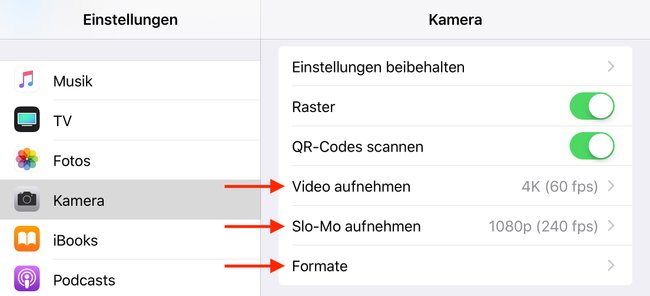
Formate: Hier wählt man das Dateiformat, vorgegeben sind High Efficiency und Maximale Kompatibilität. High Efficiency ist die speichersparendere Wahl (und bei 4K 60p die einzige Option). Dieses Format ist aber nicht auf jedem Rechner abspielbar. Wer sein Video eh in iMovie auf dem iPhone oder Mac schneiden wird, stört das nicht. Denn für den Export aus der Schnittsoftware lassen sich andere Formate wählen.
Video aufnehmen: Ist die maximale Auflösung (also bei den neueren iPhones 4K statt 1080p HD) immer die beste Wahl? Für das iPhone 11 und SE gilt: Ja! Bei älteren iPhones nicht unbedingt. Denn die Bildstabilisierung der iPhones arbeitet bei 1080p deutlich besser als bei 4K. Für das iPhone X zeigt unser Testvideo bei Minute 2:12 kurz die Unterschiede:
Ähnliches gilt auch noch für iPhone XS und XR. In diesem Jahr im Urlaub mit dem iPhone XR habe ich deshalb wieder auf 1080p mit 60 fps zurückgegriffen. Denn die Verwackelung wird man auch bei der Nachbearbeitung nicht wett machen können, zumal dabei die Ränder beschnitten werden. Wer also eh keinen 4K-Fernseher besitzt, setzt lieber auf 1080p. Wer meist ruhig steht, bedachte Schwenks durchführen kann, und genug Speicherplatz besitzt, der bekommt mit 4K natürlich eine noch bessere Qualität. 60 fps (Bilder pro Sekunde) machen sich im Vergleich zu 30 fps vor allem bei schnellen Objekten und Schwenks positiv bemerkbar.
Slo-Mo aufnehmen: Für Zeitlupen bei genug Speicherplatz 240 fps wählen. Denn Slo-Mos kann man im Nachgang immer noch schneller abspielen, wenn die Szene zu langsam abläuft.
Welches Zubehör ist für iPhone-Videos sinnvoll? Siehe Seite 2:


